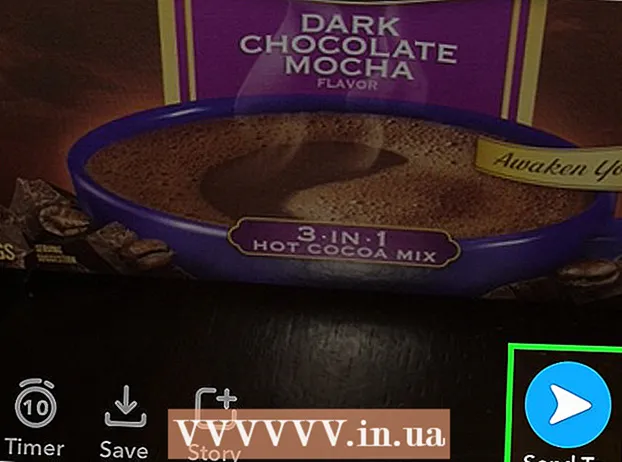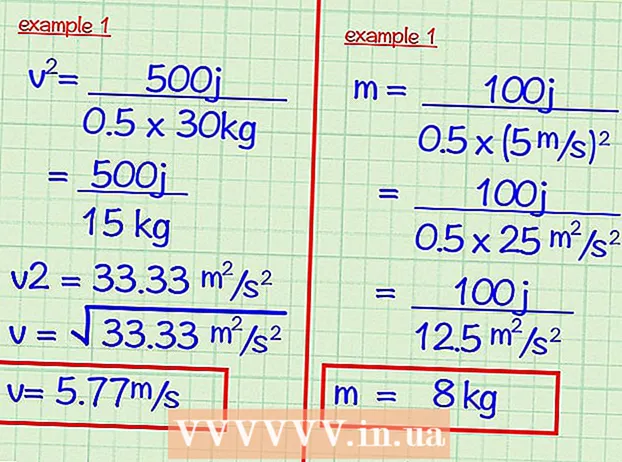Автор:
John Pratt
Дата создания:
10 Февраль 2021
Дата обновления:
1 Июль 2024

Содержание
- Шагать
- Метод 1 из 5. Удалите программу за панелью инструментов.
- Метод 2 из 5. Удалите настройки MyStart в Internet Explorer
- Метод 3 из 5. Удалите настройки MyStart в Firefox.
- Метод 4 из 5. Удалите настройки MyStart в Chrome
- Метод 5 из 5. Удалите настройки MyStart в редакторе реестра.
MyStart Incredibar - это очень раздражающая «панель инструментов» или расширение браузера, которое может негативно повлиять на то, как вы используете Интернет. К сожалению, вы не можете избавиться от расширения, просто нажав кнопку. Чтобы полностью удалить MyStart Incredibar с вашего устройства, выполните следующие действия.
Шагать
Метод 1 из 5. Удалите программу за панелью инструментов.
 Откройте вашу панель управления. Нажмите «Пуск» и выберите в меню «Панель управления». В разделе «Программы» выберите «Программы и компоненты» (Windows 7). В Windows XP выберите «Установка и удаление программ». Убедитесь, что все окна ваших браузеров закрыты.
Откройте вашу панель управления. Нажмите «Пуск» и выберите в меню «Панель управления». В разделе «Программы» выберите «Программы и компоненты» (Windows 7). В Windows XP выберите «Установка и удаление программ». Убедитесь, что все окна ваших браузеров закрыты. - В Windows 8 нажмите клавиши Windows + X и выберите «Программы и компоненты».
 Найдите "Incredibar" и "Web Assistant". Incredibar устанавливается как две отдельные программы, поэтому удалить панель инструментов может быть сложно. Обязательно удалите обе программы.
Найдите "Incredibar" и "Web Assistant". Incredibar устанавливается как две отдельные программы, поэтому удалить панель инструментов может быть сложно. Обязательно удалите обе программы. - Incredibar также может отображаться под названиями «Incredibar Games», «Incredibar Music» или «Incredibar Essentials».
 Удалите программы. Выберите программы из списка и нажмите «Удалить». Это приведет к удалению программы за панелью инструментов, но вам все равно придется удалить расширение для каждого браузера.
Удалите программы. Выберите программы из списка и нажмите «Удалить». Это приведет к удалению программы за панелью инструментов, но вам все равно придется удалить расширение для каждого браузера.
Метод 2 из 5. Удалите настройки MyStart в Internet Explorer
 Удалите поисковую систему MyStart. Щелкните значок шестеренки в правом верхнем углу. В меню выберите «Управление надстройками». В открывшемся окне выберите «Управление поисковыми системами». Удалите из списка «MyStart Search» и «Incredibar». Обязательно всегда удаляйте оба элемента.
Удалите поисковую систему MyStart. Щелкните значок шестеренки в правом верхнем углу. В меню выберите «Управление надстройками». В открывшемся окне выберите «Управление поисковыми системами». Удалите из списка «MyStart Search» и «Incredibar». Обязательно всегда удаляйте оба элемента.  Измените вашу домашнюю страницу. Снова нажмите на значок шестеренки и выберите «Свойства обозревателя». На вкладке «Общие» удалите адрес MyStart в разделе Домашняя страница и заполните желаемую домашнюю страницу. Нажмите «Применить», чтобы сохранить изменения.
Измените вашу домашнюю страницу. Снова нажмите на значок шестеренки и выберите «Свойства обозревателя». На вкладке «Общие» удалите адрес MyStart в разделе Домашняя страница и заполните желаемую домашнюю страницу. Нажмите «Применить», чтобы сохранить изменения.  Удалите данные вашего браузера. На вкладке «Общие» окна «Свойства обозревателя» нажмите кнопку «Удалить ...» под историей просмотра, чтобы удалить файлы cookie. Это приведет к удалению всех файлов cookie, связанных с MyStart.
Удалите данные вашего браузера. На вкладке «Общие» окна «Свойства обозревателя» нажмите кнопку «Удалить ...» под историей просмотра, чтобы удалить файлы cookie. Это приведет к удалению всех файлов cookie, связанных с MyStart.
Метод 3 из 5. Удалите настройки MyStart в Firefox.
 Снимите панель инструментов. Щелкните меню Firefox и выберите «Дополнения». Щелкните «Расширения» в левом столбце. Нажмите кнопку «Удалить» рядом с панелью инструментов MyStart.
Снимите панель инструментов. Щелкните меню Firefox и выберите «Дополнения». Щелкните «Расширения» в левом столбце. Нажмите кнопку «Удалить» рядом с панелью инструментов MyStart.  Удалите поисковую систему MyStart. Щелкните значок поисковой системы рядом с полем поиска в окне Firefox. Выберите в меню «Управление поисковыми системами». Щелкните «MyStart Search» и нажмите кнопку «Удалить».
Удалите поисковую систему MyStart. Щелкните значок поисковой системы рядом с полем поиска в окне Firefox. Выберите в меню «Управление поисковыми системами». Щелкните «MyStart Search» и нажмите кнопку «Удалить».  Измените вашу домашнюю страницу. Щелкните меню Firefox и выберите «Параметры». На вкладке «Общие» вы можете ввести новый адрес рядом с «Домашняя страница:».
Измените вашу домашнюю страницу. Щелкните меню Firefox и выберите «Параметры». На вкладке «Общие» вы можете ввести новый адрес рядом с «Домашняя страница:».  Сбросьте свои предпочтения. Введите адрес about: config в адресной строке и нажмите Enter. Подтвердите, что вы хотите продолжить, затем введите «mystart» в поле поиска над появившимся списком. Теперь вы увидите список настроек, измененных MyStart. Щелкните правой кнопкой мыши по каждому элементу и выберите «Сбросить».
Сбросьте свои предпочтения. Введите адрес about: config в адресной строке и нажмите Enter. Подтвердите, что вы хотите продолжить, затем введите «mystart» в поле поиска над появившимся списком. Теперь вы увидите список настроек, измененных MyStart. Щелкните правой кнопкой мыши по каждому элементу и выберите «Сбросить».  Удалите данные вашего браузера. Щелкните меню Firefox, наведите указатель мыши на «История» и выберите «Удалить недавнюю историю». В открывшемся окне измените период времени на «Все», ниже отметьте «Файлы cookie», «Буфер» и «История переходов и загрузок». Щелкните «Удалить сейчас».
Удалите данные вашего браузера. Щелкните меню Firefox, наведите указатель мыши на «История» и выберите «Удалить недавнюю историю». В открывшемся окне измените период времени на «Все», ниже отметьте «Файлы cookie», «Буфер» и «История переходов и загрузок». Щелкните «Удалить сейчас».
Метод 4 из 5. Удалите настройки MyStart в Chrome
 Удалите расширение Incredibar. Щелкните кнопку меню в правом верхнем углу окна. Кнопка выглядит как три горизонтальные линии. Выберите «Дополнительные инструменты», а затем «Расширения». Найдите расширение Incredibar и щелкните значок корзины рядом с ним, чтобы удалить его.
Удалите расширение Incredibar. Щелкните кнопку меню в правом верхнем углу окна. Кнопка выглядит как три горизонтальные линии. Выберите «Дополнительные инструменты», а затем «Расширения». Найдите расширение Incredibar и щелкните значок корзины рядом с ним, чтобы удалить его.  Удалите поисковую систему MyStart. Снова нажмите кнопку меню в правом верхнем углу и выберите «Настройки». В разделе «Поиск» нажмите «Управление поисковыми системами». Выберите любую поисковую систему и нажмите «Установить по умолчанию». Когда MyStart больше не является поисковой системой по умолчанию, вы можете выбрать поисковую систему MyStart и нажать кнопку «X», чтобы удалить ее.
Удалите поисковую систему MyStart. Снова нажмите кнопку меню в правом верхнем углу и выберите «Настройки». В разделе «Поиск» нажмите «Управление поисковыми системами». Выберите любую поисковую систему и нажмите «Установить по умолчанию». Когда MyStart больше не является поисковой системой по умолчанию, вы можете выбрать поисковую систему MyStart и нажать кнопку «X», чтобы удалить ее.  Удалите данные вашего браузера. Нажмите кнопку меню вверху справа и выберите «История». Вверху списка нажмите кнопку «Очистить историю просмотров». Убедитесь, что как минимум отмечены «Файлы cookie и другие данные сайтов и подключаемых модулей», «Кэшированные изображения и файлы» и «История просмотров», а для периода времени установлено значение «Первое использование». Нажмите кнопку «Очистить историю просмотров», чтобы удалить все.
Удалите данные вашего браузера. Нажмите кнопку меню вверху справа и выберите «История». Вверху списка нажмите кнопку «Очистить историю просмотров». Убедитесь, что как минимум отмечены «Файлы cookie и другие данные сайтов и подключаемых модулей», «Кэшированные изображения и файлы» и «История просмотров», а для периода времени установлено значение «Первое использование». Нажмите кнопку «Очистить историю просмотров», чтобы удалить все.
Метод 5 из 5. Удалите настройки MyStart в редакторе реестра.
 Откройте редактор реестра. Щелкните Пуск, а затем Выполнить. Введите «regedit» в текстовое поле и нажмите «Выполнить». Это откроет программу редактора реестра. Будьте осторожны, если вы удалите что-то, в чем не уверены, в дальнейшем система может работать некорректно.
Откройте редактор реестра. Щелкните Пуск, а затем Выполнить. Введите «regedit» в текстовое поле и нажмите «Выполнить». Это откроет программу редактора реестра. Будьте осторожны, если вы удалите что-то, в чем не уверены, в дальнейшем система может работать некорректно. - В Windows 8 нажмите Windowskey + X и выберите «Выполнить». Введите "regedit".
- Найдите MyStart и Incredibar. Вы найдете их в разных местах реестра. Найдите следующие элементы в HKEY_CURRENT_USER и HKEY_LOCAL_MACHINE:
HKEY_CURRENT_USER Software Conduit RevertSettings http://mystart.Incredibar.com?a=1ex6GUYANIc&i=38
HKEY_CURRENT_USER Software IM 38 "PPD"
HKEY_CURRENT_USER Программное обеспечение ImInstaller Incredibar
HKEY_CURRENT_USER Программное обеспечение Incredibar
HKEY_CURRENT_USER Программное обеспечение Incredibar-Games_EN
HKEY_CURRENT_USER Software Microsoft Internet Explorer Main StartPage "http://mystart.Incredibar.com?a=1ex6GUYANIc&i=38"
HKEY_LOCAL_MACHINE SOFTWARE Conduit Toolbars "Incredibar-Games AND Toolbar"
HKEY_LOCAL_MACHINE SOFTWARE Incredibar-Games_EN панель инструментов
HKEY_LOCAL_MACHINE SOFTWARE Microsoft Internet Explorer Toolbar "Incredibar-Games AND Toolbar"
HKEY_LOCAL_MACHINE SOFTWARE Microsoft Windows CurrentVersion Uninstall Incredibar-Games И панель инструментов  Удаленные объекты. Чтобы удалить предметы после их нахождения, щелкните их правой кнопкой мыши и выберите «Удалить». При необходимости подтвердите свой выбор. Повторите этот процесс для каждого элемента.
Удаленные объекты. Чтобы удалить предметы после их нахождения, щелкните их правой кнопкой мыши и выберите «Удалить». При необходимости подтвердите свой выбор. Повторите этот процесс для каждого элемента.